在使用Windows系统时,许多用户都曾遇到过类似“xxx.dll文件丢失”或“无法启动程序,因为计算机中缺少xxxx.dll”的错误提示。那dll是什么文件呢?dll文件缺失如何修复?下面就给大家分享几种实用的修复方法。

一、DLL文件是什么?
DLL,即动态链接库文件,是Windows系统中用于共享代码和资源的重要组件。它的核心特点包括:
共享性:多个程序可同时调用同一个DLL文件,避免重复占用存储空间。
模块化:将程序功能拆分为独立模块,方便更新和维护(例如显卡驱动相关的DLL更新无需重装整个系统)。
节省内存:仅在程序运行时加载所需DLL,减少内存占用。
常见的DLL文件如kernel32.dll(系统核心功能)、user32.dll(用户界面操作)等,缺失这些文件可能导致软件无法运行或系统崩溃。
二、DLL文件缺失的常见原因
误删除或移动:手动清理文件时误删系统或软件所需的DLL。
软件安装/卸载错误:安装不完整或卸载程序时连带删除了共享DLL。
病毒感染:恶意软件篡改或破坏系统文件。
系统更新失败:Windows更新过程中意外中断导致文件损坏。
硬件驱动冲突:旧版驱动与新版系统不兼容,引发DLL错误。
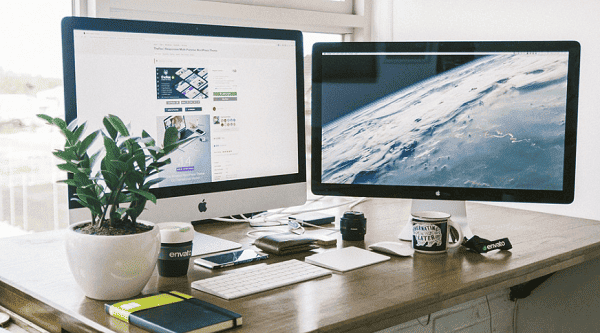
三、5种修复DLL文件缺失的方法
方法1:使用系统自带的修复工具
步骤1:以管理员身份打开命令提示符(在桌面搜索框搜索cmd,选择“以管理员身份”打开命令提示符)。
步骤2:在弹出的界面中输入 sfc /scannow 并回车,等待扫描并自动修复系统文件。
等待修复完成。
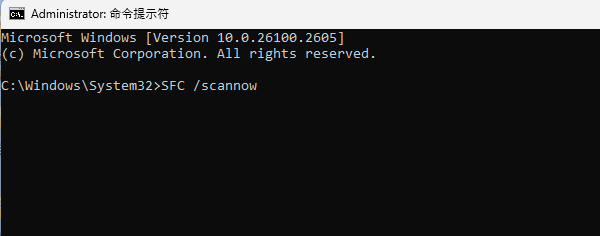
方法2:重新安装相关软件
如果是运行特定软件时报错,尝试彻底卸载后重新安装,以恢复关联的DLL文件。
方法3:使用dll修复工具
如果是电脑重要的dll文件,可以使用专业工具「星空运行库修复大师」智能修复dll报错问题。这款软件能自动检测dll文件和DirectX组件状态,一旦发现异常立即修复,全程无需用户干预,省时省力更安心。
步骤1:点击此处下载星空运行库修复大师安装包。

步骤2:打开软件,选择“点击扫描”按钮。等待扫描完成后,查看丢失的dll文件。
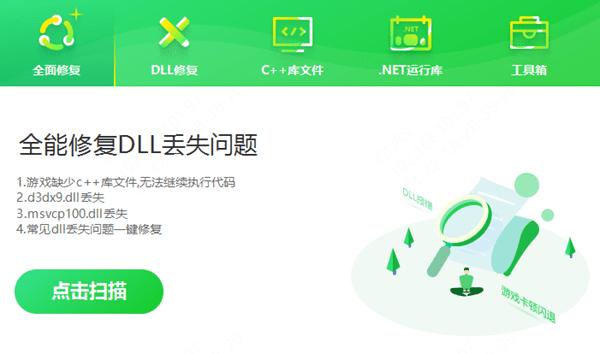
步骤3:点击“立即修复”,自动下载并替换受损文件。
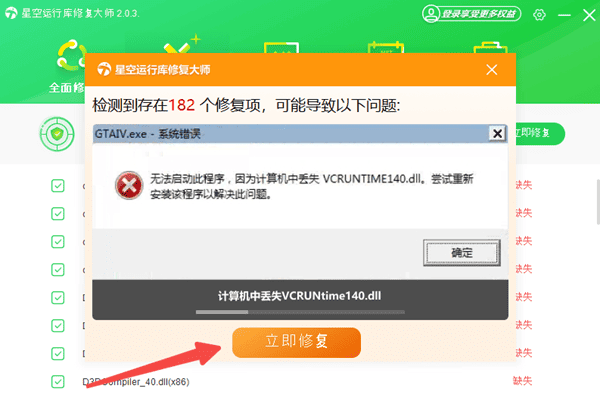
步骤4:重启电脑使修复生效。运行此前报错的游戏或软件,确认问题是否解决。
方法4:系统还原
如果你平时有创建电脑还原点的习惯,还可以可通过系统还原点恢复:
步骤1:在电脑桌面搜索“创建还原点”,进入系统属性窗口。
步骤2:点击“系统还原”,选择问题出现前的日期还原系统。
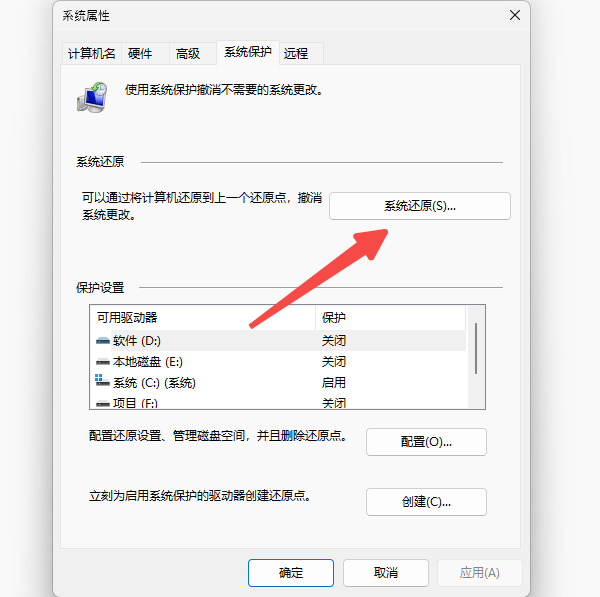
方法5:更新或回滚驱动
电脑驱动程序版本过旧也会导致兼容性问题。
步骤1:可下载“驱动人生”软件,一键检测电脑驱动程序是否存在异常,快速更新并修复。

步骤2:打开驱动人生后,点击“立即扫描”按钮,即可检测电脑硬件驱动状态;
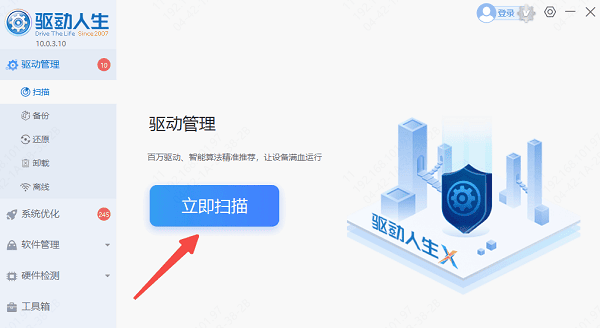
步骤3:如果检测出驱动需要更新,点击“立即修复”即可完成更新。
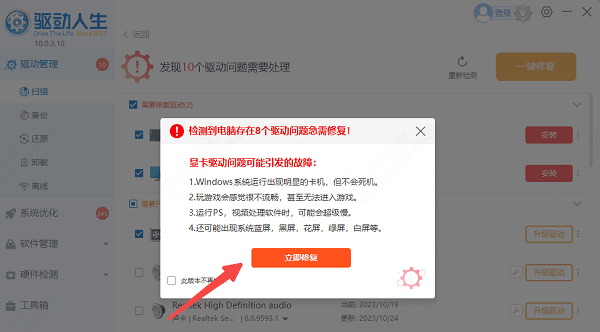
步骤4:如果近期更新了驱动后出现的dll文件缺失,还可回滚驱动程序。
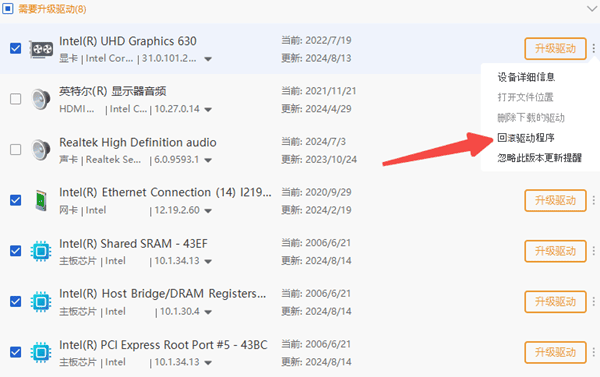
DLL文件缺失是常见问题,通过系统工具、更新驱动等方法大多能快速解决。若频繁出现此类错误,可优先使用「星空运行库修复大师」一键检测修复,它不仅可以修复directx问题,还支持修复 .NET Framework、DLL、VC++等多种组件,是电脑的得力助手。


